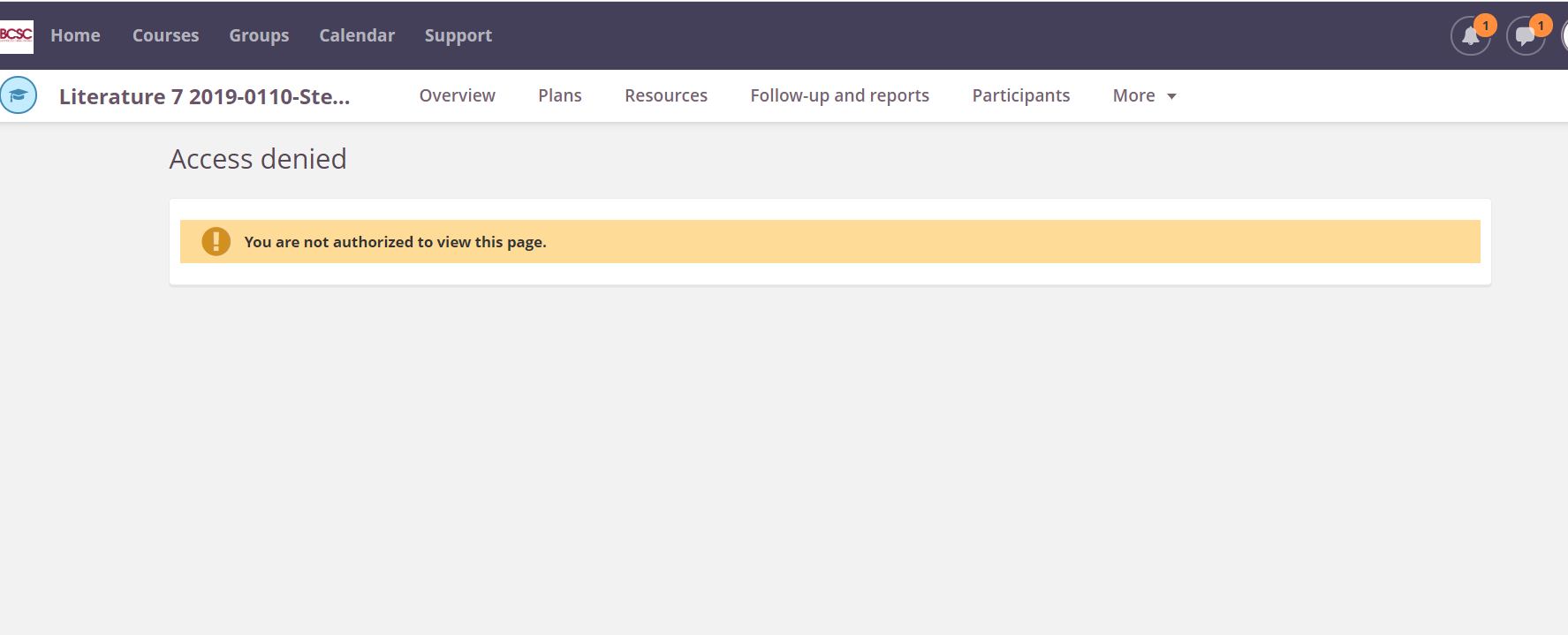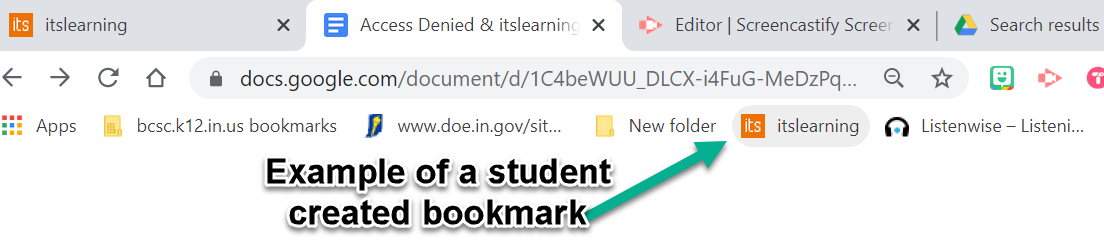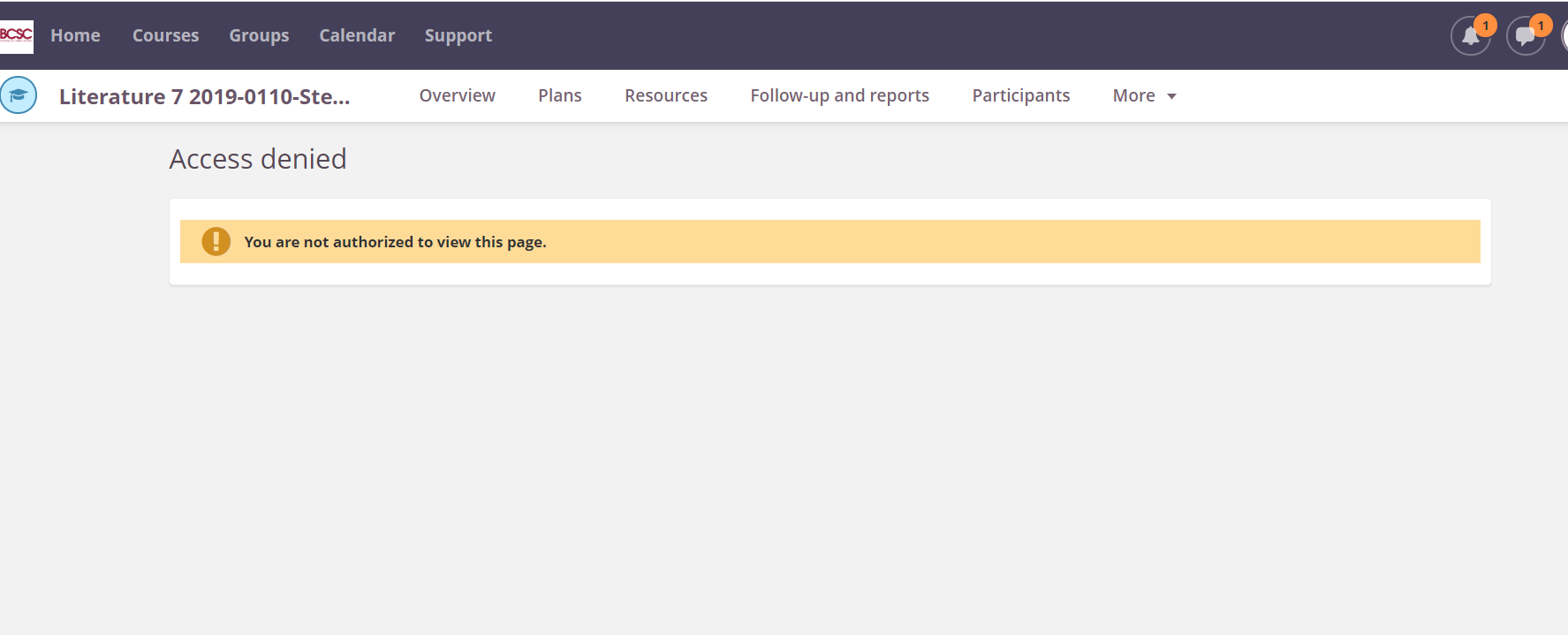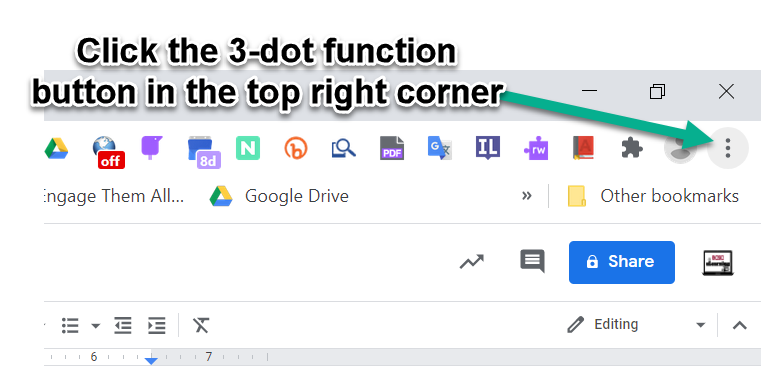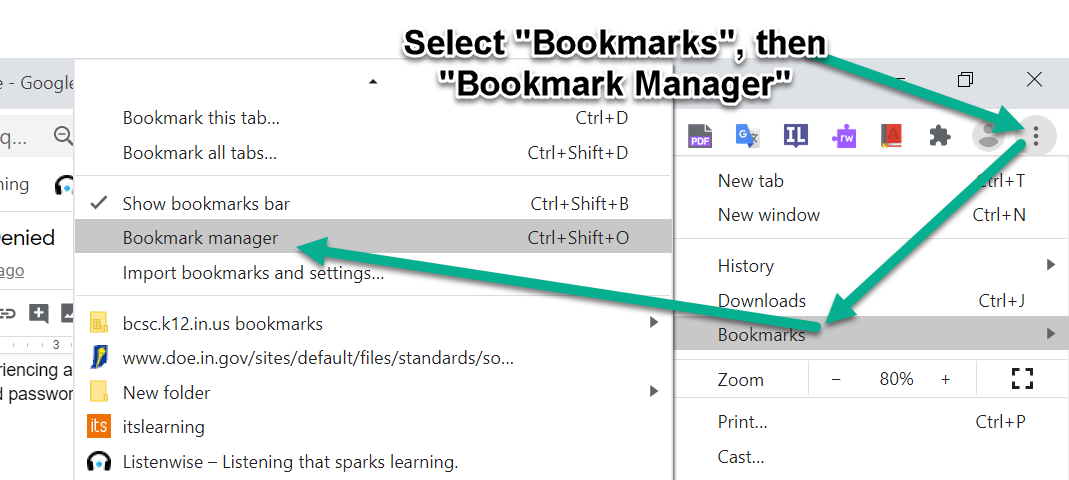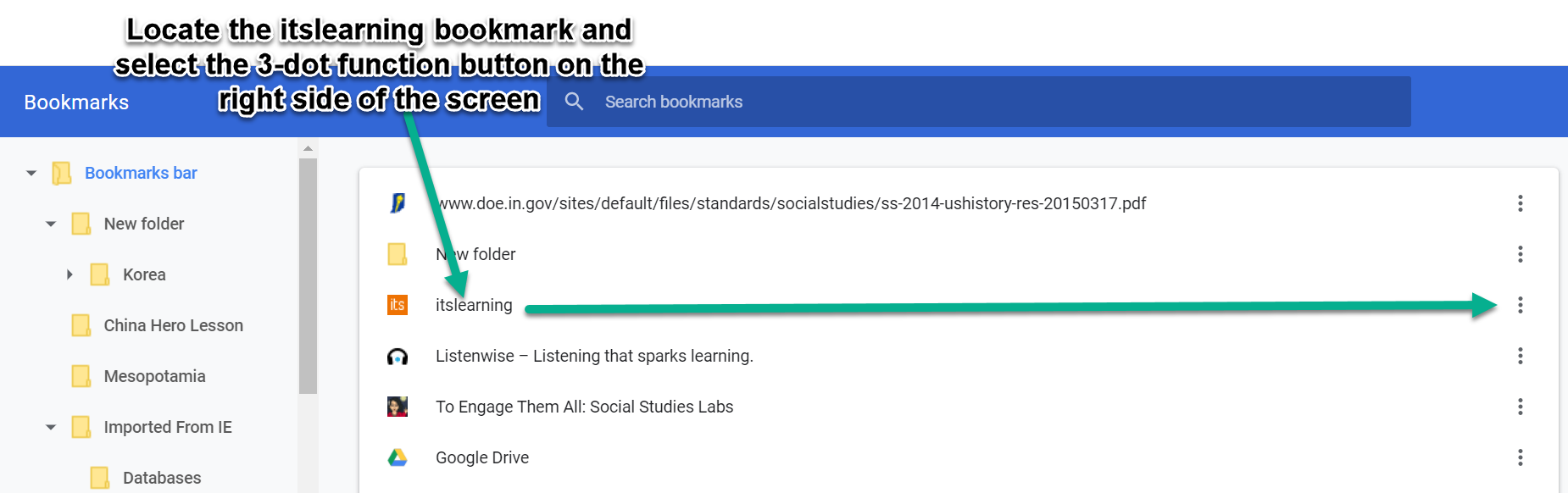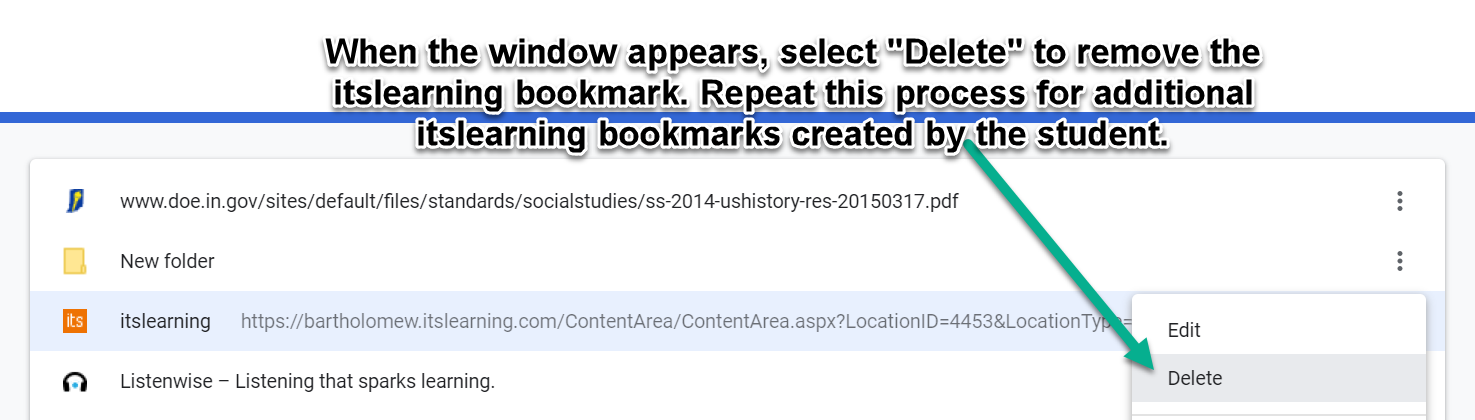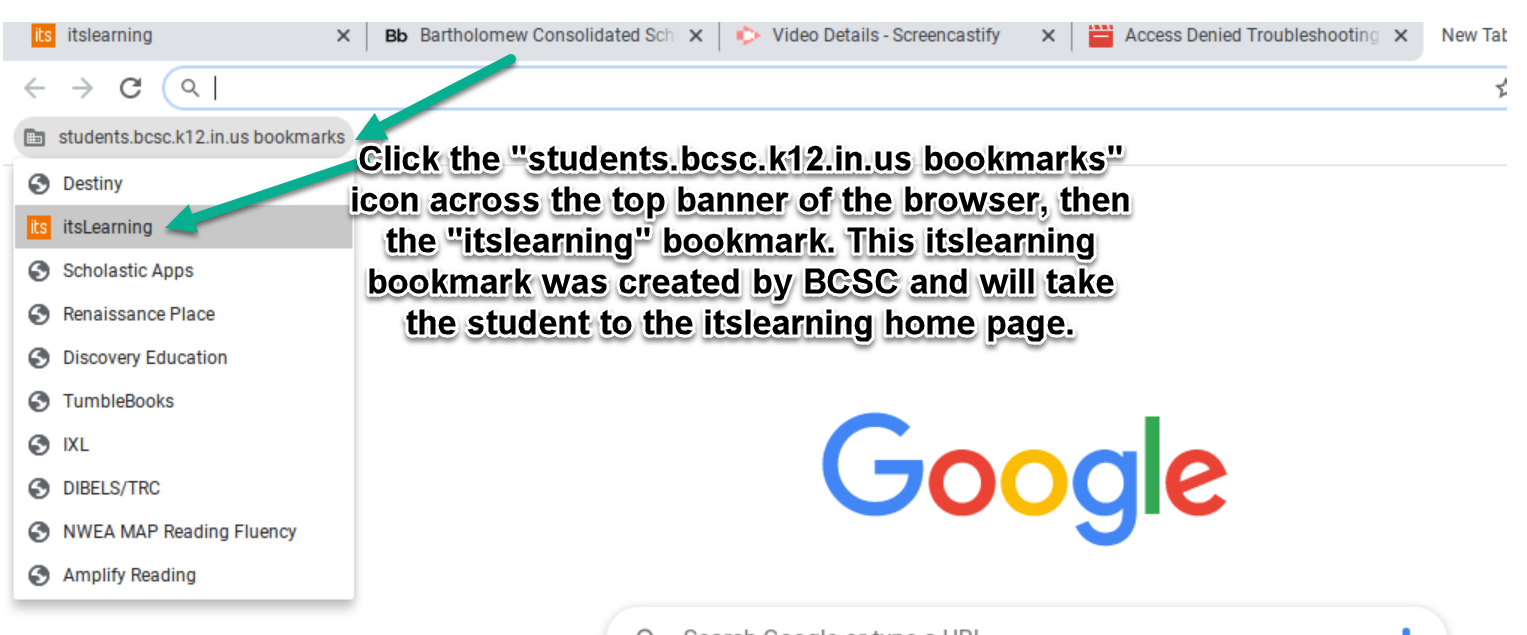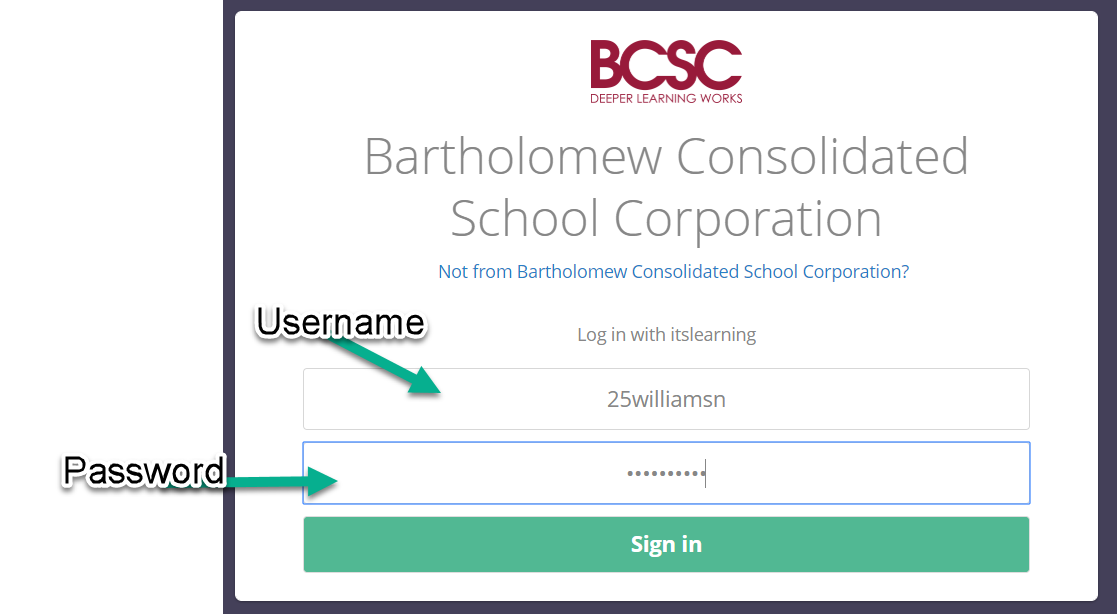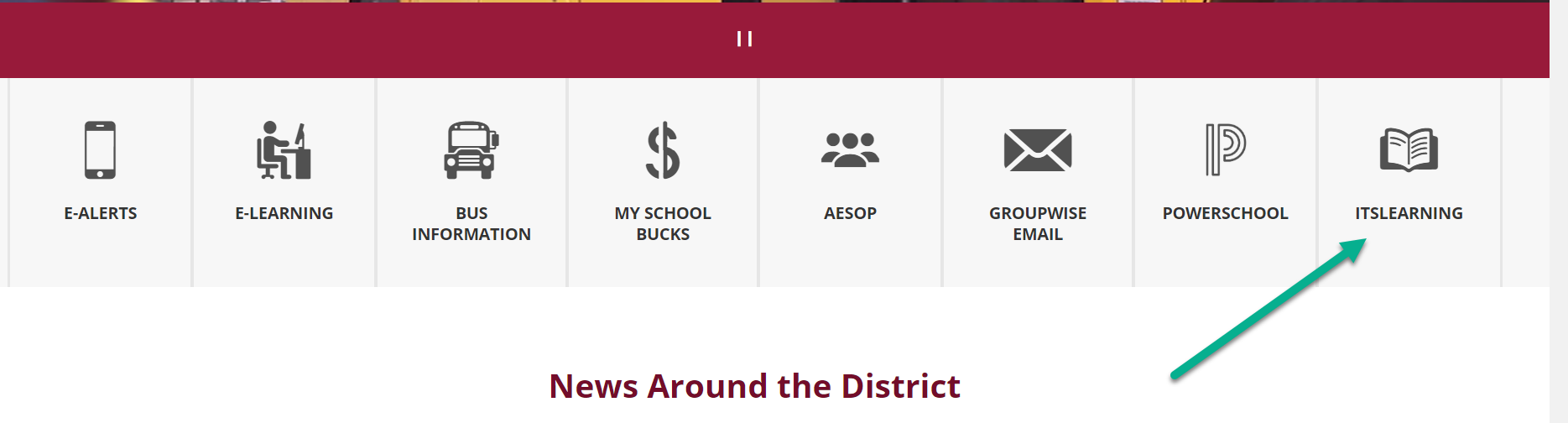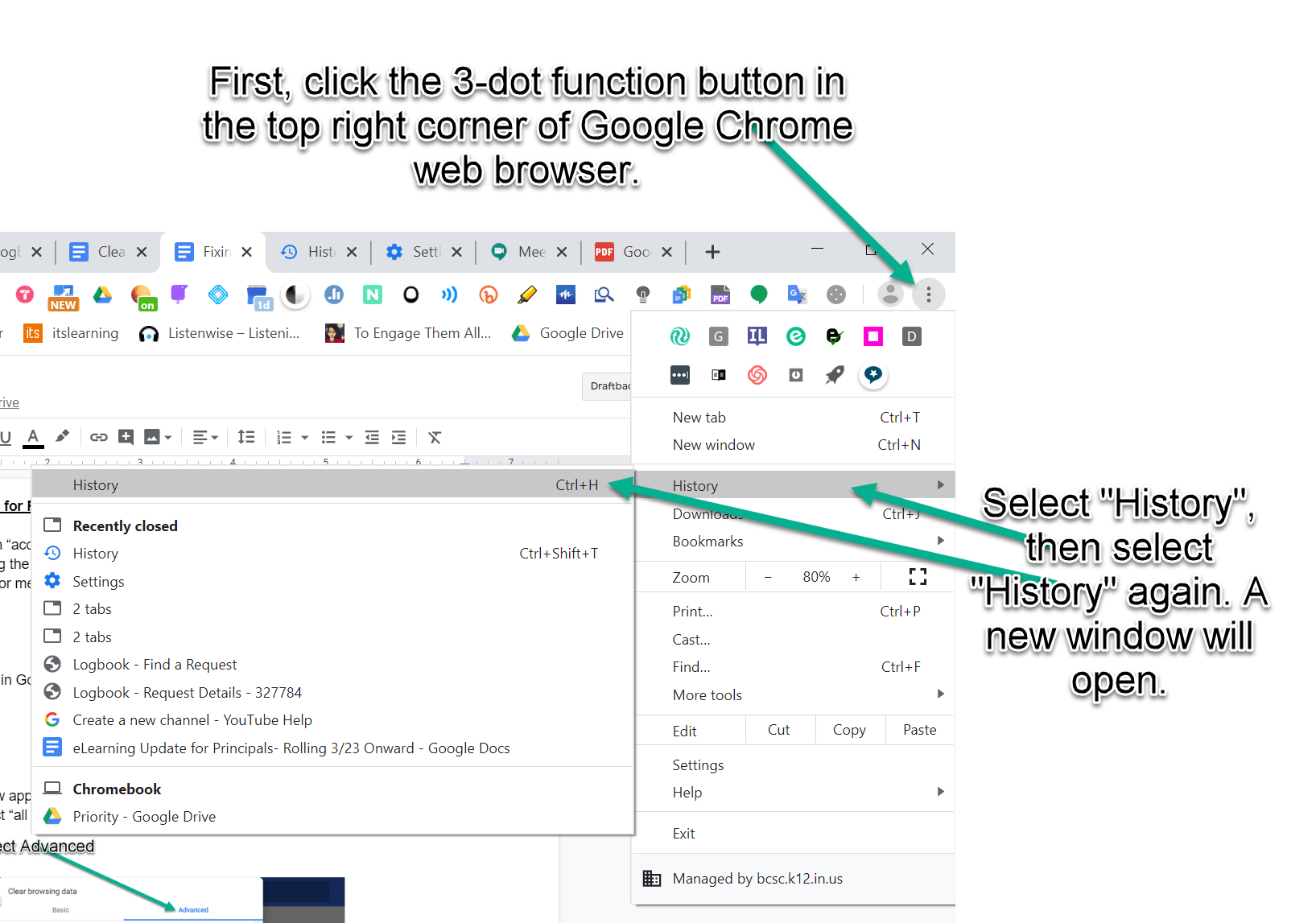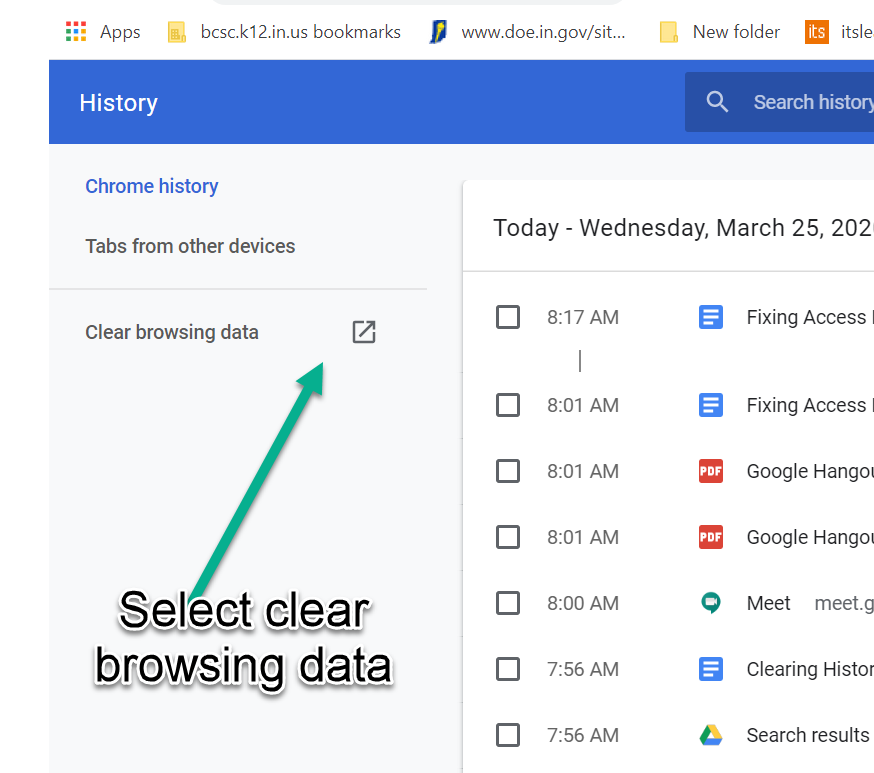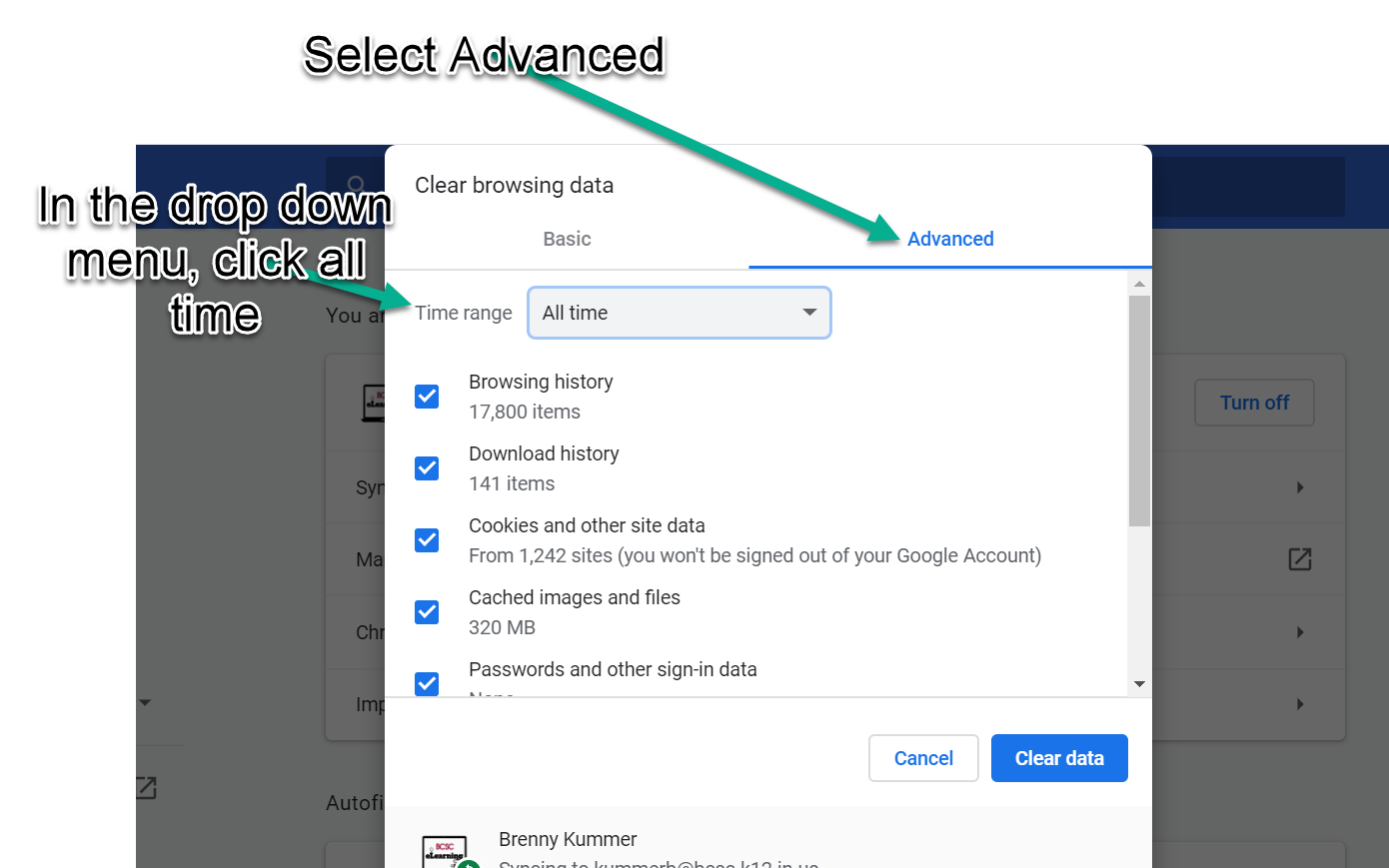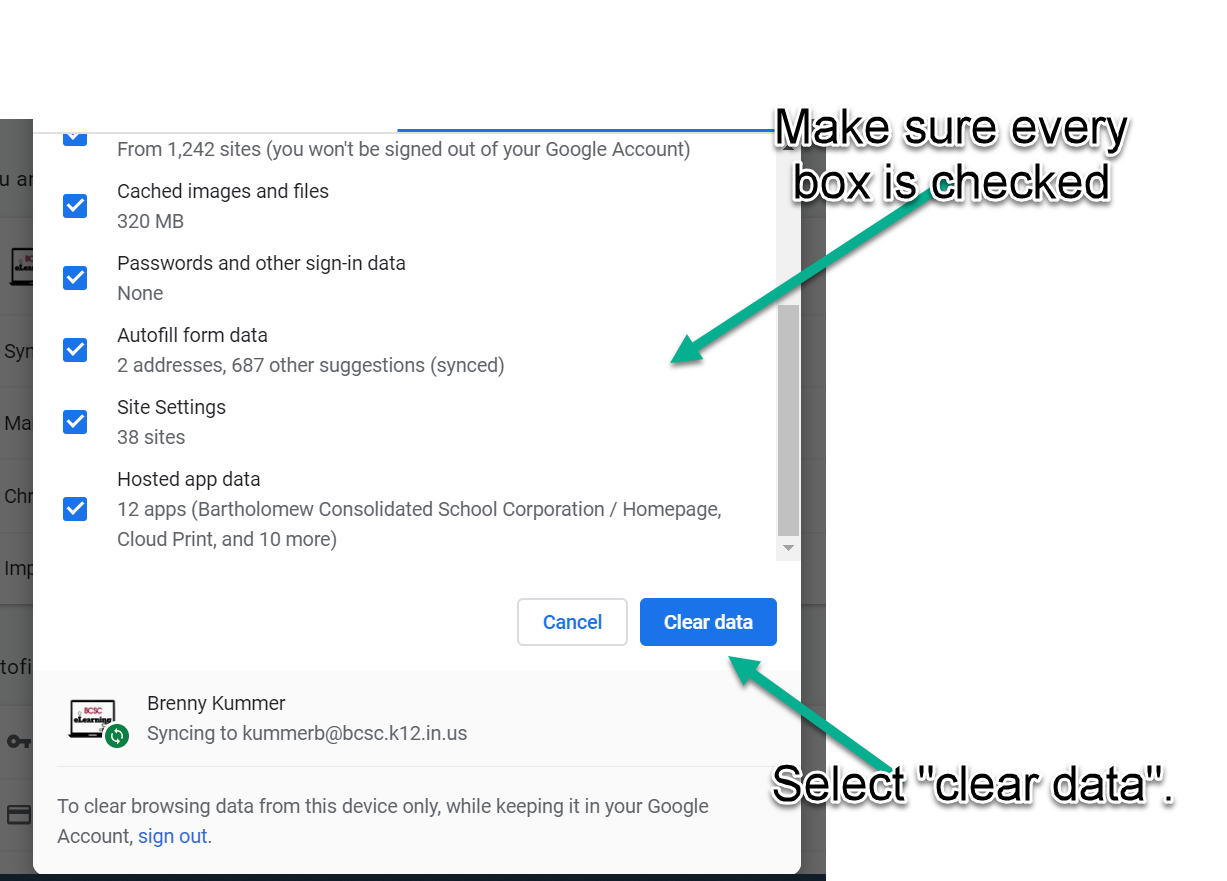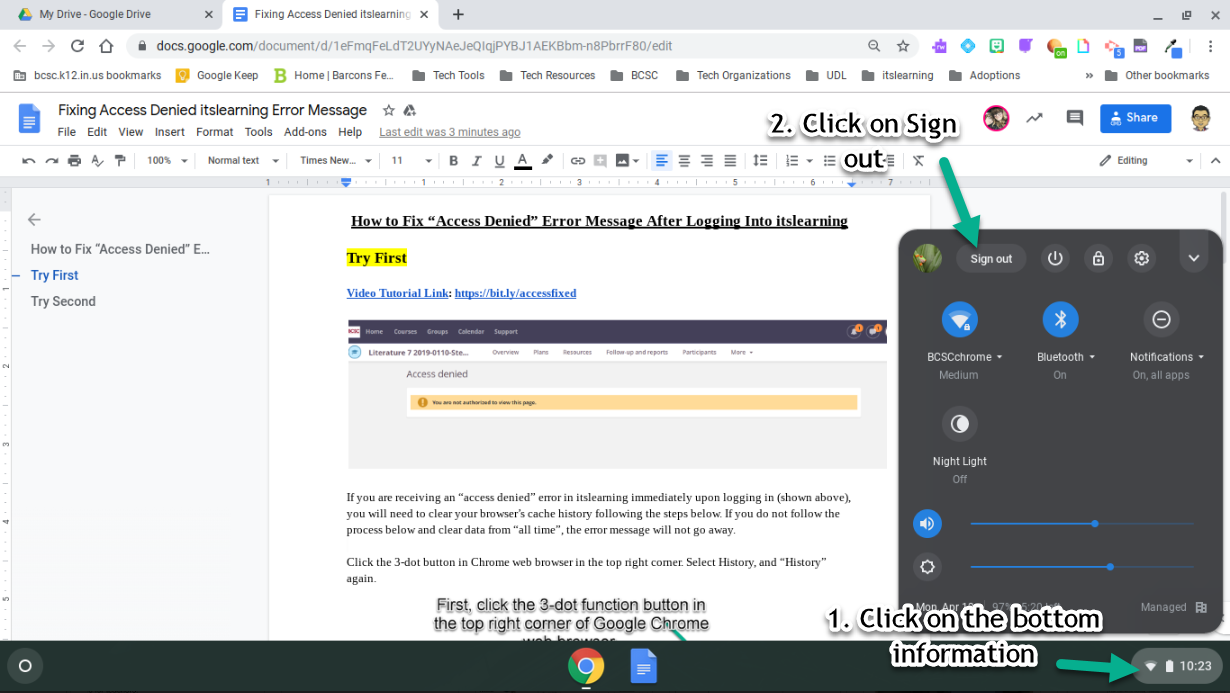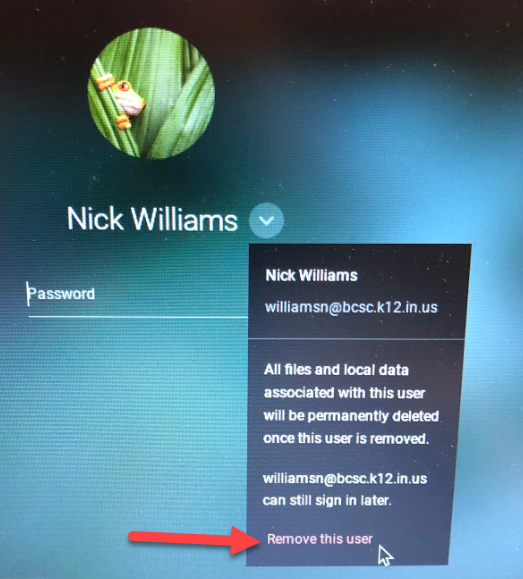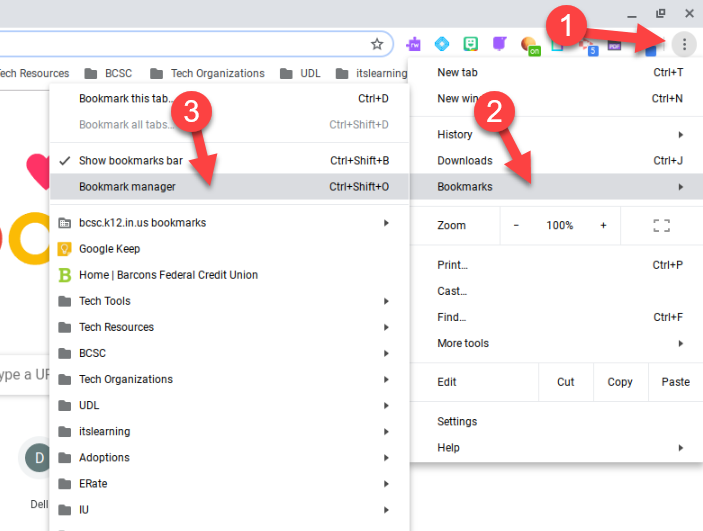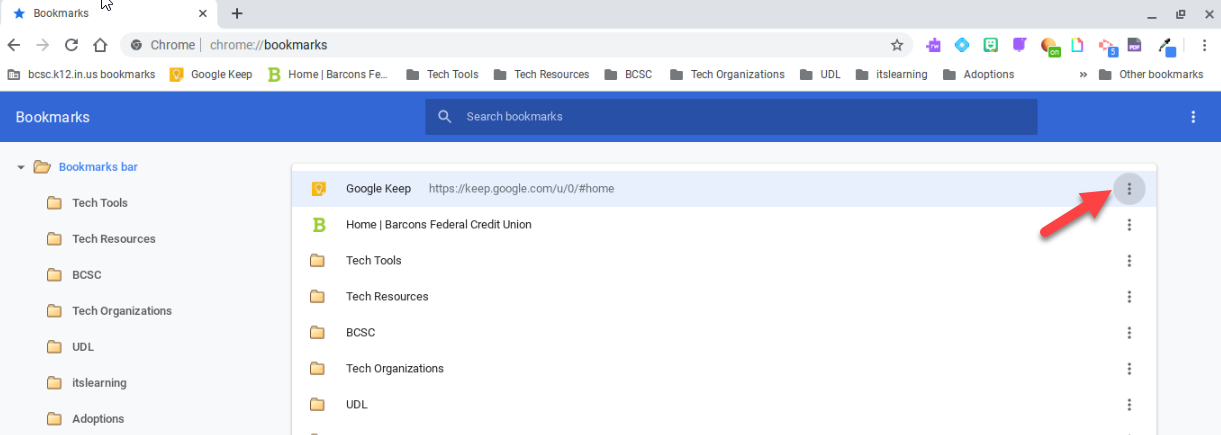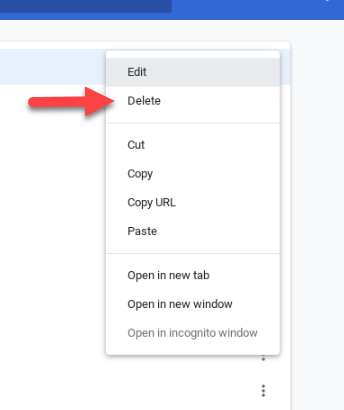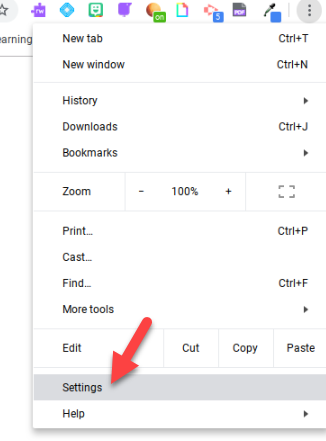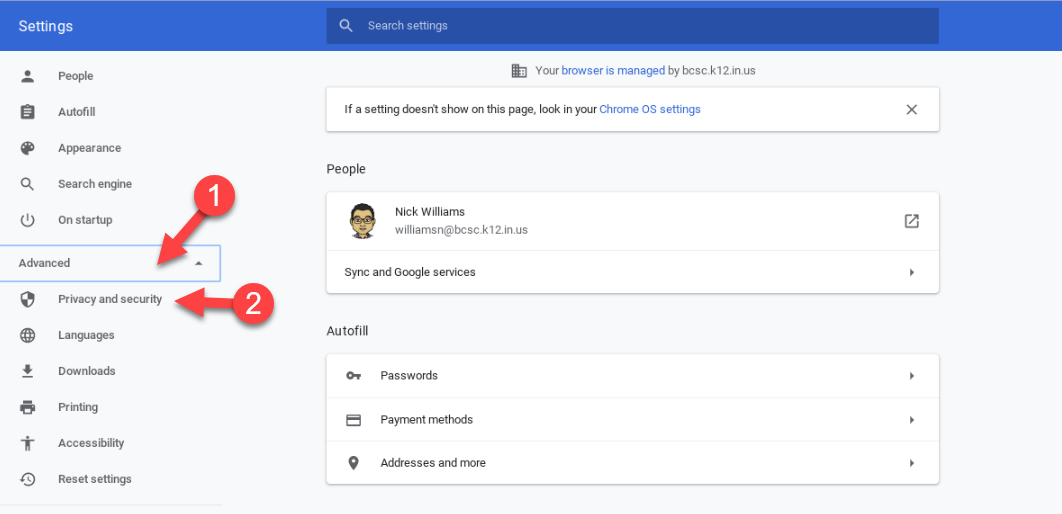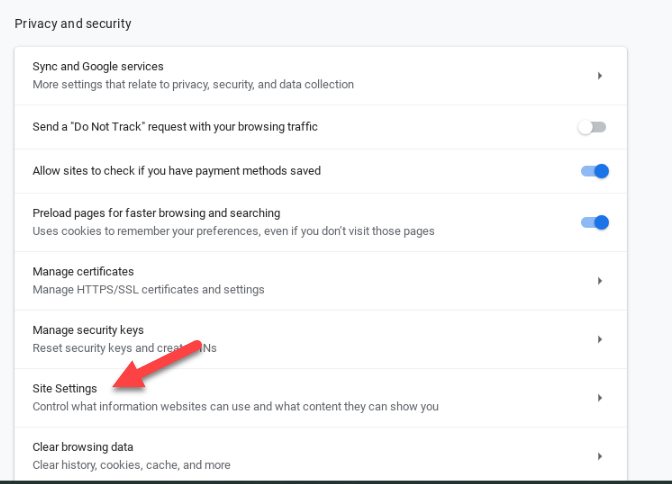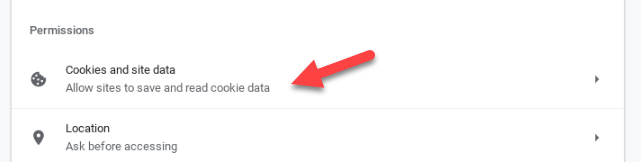Acesso negado
Público: alunos, professores e funcionários que usam Chromebooks
Sistema: Chromebook
Chromebook: como corrigir a mensagem de erro "acesso negado" após fazer login e aprender
Primeira tentativa:
Acesso negado durante a aprendizagem: exclua os favoritos de aprendizagem e remova mensagens de erro
Tutorial em vídeo: https: //bit.ly/fixitsaccess
Alguns usuários do itslearning podem receber uma mensagem de erro "Acesso negado" após inserir suas informações de login (nome de usuário e senha) e fazer login no sistema de gerenciamento de aprendizagem online itslearning do BCSC.
Quando um aluno cria um "marcador itslearning" em seu navegador da web e faz login no itslearning usando esse marcador, ele pode receber uma mensagem de erro. Os marcadores são exibidos abaixo do URL do banner na parte superior do navegador.
Se um aluno cria seus marcadores de aprendizagem, o marcador pode, na verdade, ser um link para um curso específico de seu aprendizado no ano letivo anterior (um curso para o qual o aluno não está matriculado, um curso inativo ou um curso concluído). Se um marcador criado pelo aluno estiver associado a um curso de estudo anterior, o aluno não poderá acessar cursos inativos anteriores e verá a mensagem "Acesso negado".
Para permitir que os alunos acessem o aprendizado sem uma mensagem de "negar acesso", todos os marcadores de aprendizado que os alunos criaram em seus navegadores devem ser excluídos. Para fazer isso, clique no botão de três pontos no canto superior direito do seu navegador e feche o botão da janela abaixo do X.
Selecione Favoritos> Gerenciador de favoritos.
Como alternativa, use o atalho de teclado CTRL + SHIFT + O para abrir o Gerenciador de favoritos.
Todos os favoritos criados pelo aluno são exibidos. Encontre seus favoritos de aprendizagem e clique no botão de função de 3 pontos no lado direito da tela.
Quando o menu aparecer, selecione Excluir para excluir o marcador. Repita esse processo para outros marcadores de aprendizagem criados pelo aluno.
Os alunos podem acessar o aprendizado usando o marcador BCSC criado para todos os alunos sem a mensagem "negar acesso". Os marcadores não estão relacionados a um determinado curso de estudo, mas levarão todos os alunos à página inicial do estudo. Para acessar a pesquisa dessa forma, clique no ícone "students.bcsc.k12.in.us Bookmarks" no banner superior do seu navegador.
Selecione itslearning no menu de opções e insira suas credenciais de login para acessar os cursos itslearning.
Outra forma de os alunos acessar o itslearning sem a mensagem de erro "acesso negado" é usar os ícones e links do itslearning no site do BCSC. Vá para www.bcscschools.org ou sob rolagem de vídeo, selecione o botão / ícone no lado direito da tela e itslearning. Digite suas credenciais de login para acessar seu curso de estudo.
Se você receber uma mensagem "Acesso negado" ao tentar acessar uma tarefa, link ou recurso de qualquer curso, é porque o professor pode alterar as permissões ou links do curso. Existe uma possibilidade. Certifique-se de deixar uma mensagem para o professor. Se continuar a ter problemas técnicos, contacte o professor e / ou o Edifício da Educação. Obrigado e bom estudo!
Link do tutorial em vídeo : https: //bit.ly/accessfixed
Se você vir um erro de "acesso negado" (conforme descrito acima) imediatamente após o login, siga as etapas abaixo para limpar o histórico de cache do seu navegador. Se você não seguir as etapas abaixo e excluir os dados de "Sempre", a mensagem de erro não desaparecerá.
Clique no botão de 3 pontos do navegador Chrome no canto superior direito. Selecione Histórico e, em seguida, selecione Histórico novamente.
Selecione "Limpar dados de navegação".
Quando uma nova janela for exibida, selecione Detalhes. Em seguida, em Intervalo de tempo, clique no menu suspenso e selecione Desde o início.
Role para baixo e certifique-se de que todas as caixas de seleção marcadas em azul na janela estejam selecionadas. Em seguida, clique em Apagar dados.
Feche o navegador, abra-o novamente e você estará pronto para começar.
Experimente o segundo
Deletar usuário
Clique na caixa de informações na parte inferior com a hora, bateria e WiFi
Clique no botão final
3. Clique na seta para baixo
4. Clique em Excluir este usuário
5. Confirme que deseja excluir o usuário
6. Faça login novamente com seu nome de usuário completo (username@students.bcsc.k12.in.us).
Tente o terceiro
Excluir favoritos e manter cookies
Clique nos três pontos no canto superior direito
Coloque o cursor no favorito
Clique em "Gerenciador de favoritos"
4. Clique nos três primeiros pontos próximos ao marcador de aprendizado que não está sob o marcador bcsc do aluno.
5. Selecione Excluir. Exclua seus marcadores de aprendizagem que não estejam nos marcadores de Studentbcsc.
Alterar configurações de cookies
Clique em Avançado e em Privacidade e segurança (* Alguns Chromebooks podem parecer diferentes, mas há configurações)
2. Selecione "Configurações do site"
3. Clique em cookies e dados do site
4. Clique em Adicionar ao lado de Limpar ao sair para adicionar bartholomew.itslearning.com
5. Saia e faça login novamente